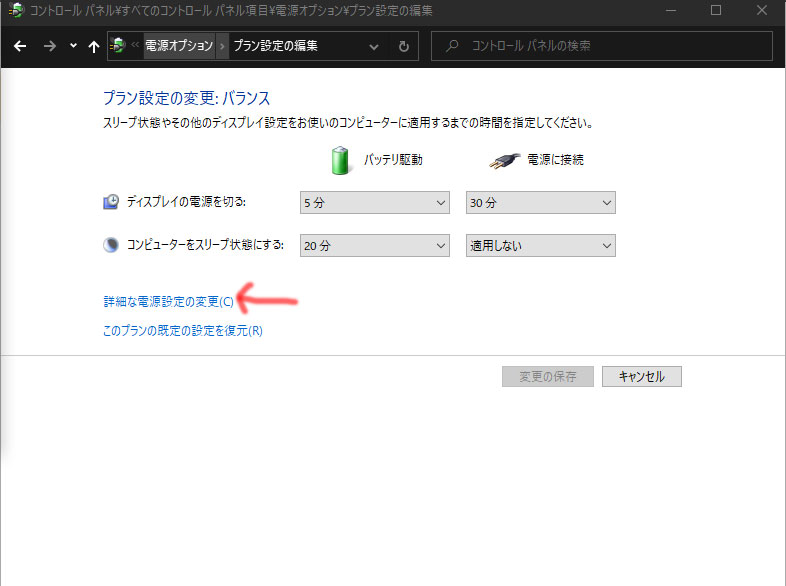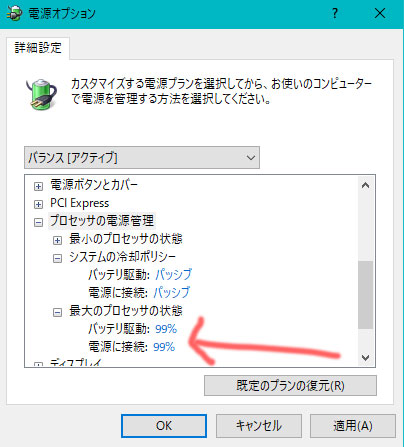MacBookは薄型・軽量かつ、シンプルで洗練されたデザイン、そしてiPhoneやiPadと連携しやすいこともあって使っている人が多いオシャレなノートPCの代表格である。
特にMacBook Air2020は11万円台という低価格でありながら、Retinaディスプレイ搭載、256GBのSSD、一般的な作業には十分なCPU性能もあり、発売直後に筆者も買った。
最初は個人としては新品で買った久しぶりのノートPCだからと、外に持ち出さず家宝として家の中だけで使っていた。しかし、それでは1kgちょっとと薄型・軽量の良さと、程よい高スペックが勿体ないと思い、メーカー保証や旅行保険も入っているし~、とつい旅行に持ち出したのが間違いだった・・・かもしれない。
実際、MacBookは衝撃に弱かった
前提条件として、PCは精密機械だから精密機械として扱うべきなのはどの機種にも言える。
個人的には20年くらいの間にWindows機ばっかりだが様々なノートPCを持ってお出かけした経験がある。持ち運びで起こるであろう衝撃を考慮した設計になっていれば、落としたり、明らかにぶつけたりしない限りは、そうは壊れないとも言える。なぜなら、過去20年間で数機種のノートPCでは旅行で壊したことがないからだ。
WindowsのノートPCは米軍基準のタフさがあったりするが
WindowsのノートPCだと、機種によってはその頑丈さ、タフさがアピールポイントになってたりする。
米軍基準の耐久テストに耐えられました~みたいなアレだ。筆者がサブノートとして使っているMECの機種は、1mくらいのテーブルから3回くらい落としたことがあるし、ベットから落としたことも10回くらいある。それでも壊れないからどれだけ頑丈なのかと思ってしまうくらいに壊れない。もちろん、そんな使い方は良くないんだろうが・・・。
VAIOなんかもタフさがアピールポイントになっている。満員電車で潰された時の外圧に耐えられるようになっていたり、ボールペンを挟んでも大丈夫だったり、様々なテストをクリアーしているという。今になって思えば、外に持ち出して使うようなノートPCなら、こういったテストをクリアーできるようなやつであることが望ましい。以前はこんなテスト必要ないだろとか思っていたけど、実際にMacBookが購入2か月で壊れてしまうと耐久性はノートPC選びで重要だ。
PanasonicのレッツノートもタフなノートPCとして知られている。企業で導入されていることが多く、営業マンが使っていることが多いノートPCだ。デザインの好みはわかれるところだが、出張などの出先でノートPCが故障すると文字通り何にもできなくなってしまうから、丈夫であることは大事なのだ。
鞄に入れて持ち運ぶだけで壊れるMacBook
以下、Mac愛好家(?)にはショッキングな画像かもしれないので閲覧は自己判断で。
これも今になって思うが、MacBookはタフさをアピールしていなかった。薄さや軽さ、様々なエクスペリエンスが~とは謳っていたが、Windowsのタフさ謳っているノートPCとは違って、人が踏んでも大丈夫とか、満員電車で圧迫されても何ともないとか、そんなこと一言も書いてなかったな。
これが壊れたMacBookの液晶。
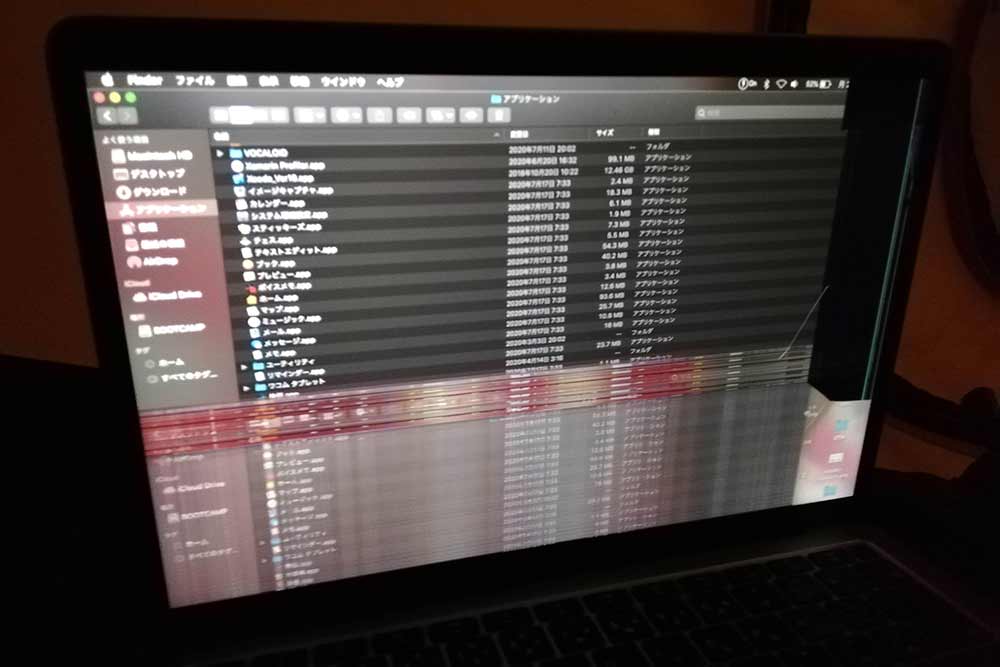
古いブラウン管テレビを彷彿とさせる砂嵐
完全にモニターがイカれている。ブラウン管テレビ(ナウいヤングはわからないかも)の受信状態が悪い時みたいのが、最新のMacBook Airで再現されてしまった。

そのうち映らなくなり・・・
特に何か特別に衝撃を与えたわけではない。ノートPCを入れるクッションの効いた専用スペースのある鞄に入れて、旅行で持ち運んでいただけで、いつの間にか衝撃か外圧がかかってヒビが入ってしまったらしい。
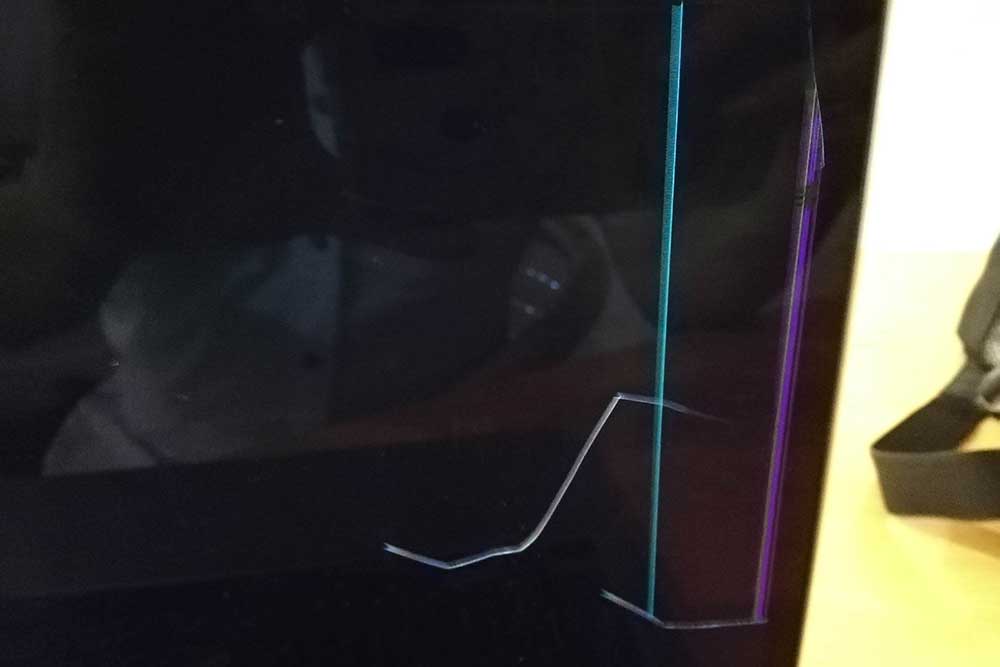
液晶の内部?が割れちゃってる感じ・・・
MacBookAir 2020はアルミボディだが、考えてみればアルミボディのノートPCが丈夫なはずがない。金属とは言え、アルミはビールの空き缶みたいにちょっとした力でクシャっとなるのだ。
見た感じ、薄型・軽量のMacBookAirにアルミを補強するようなアルミより硬い素材が外側を覆ってたりしない。モニター部分は手で少し力を入れただけでしなるくらいだ。iPadとかiPhoneはタッチパネルでそもそも力が加わるのを想定しているからモニタ周りの強度は高い方だが、MacBookのモニター周りは本当に弱い。
ネットで検索しても割とモニターを破損してしまったという画像を見かける。
MacBookを補強するカバーとケース
Macを長年使っている人からしたら常識なのかもしれないが、MacBookにはwindowsのタフさをアピールしているようなノートPCと同じ感覚で扱うと、ほんの数日で破損してしまうことがわかった。
気持ちの整理が少しはついたのでこれを書いているが、旅行や出張でモニターが壊れて写らなくなると、やりたかった作業が何もできなくてただ重たい物体を持ち運んでいるだけになってしまう。外圧となるとメーカー保証が利かない可能性もあるし、修理代も数万円以上とかなり高額になる。かといってモニターが壊れたままだと、ノートPCとしては全く使うことができない粗大ごみになってしまうし。
そこで、そんな壊れやすいMacBookを外でノートPCとして使うためのアイテムを自分のために探してみた。
本体の強度を高めるためのカバーなんてものがあるらしい。windowsだとあまりこういったカバーはないけど、MacBookには需要があるのが沢山の商品がある。機種にあったやつを探す必要がある。
鞄の中に入れて持ち運ぶ時もできるだけ衝撃が伝わらないようにするケースに入れた方がいい。ノートPCスペースがあるような鞄に入れてもダメだったので、気休めにしかならないかもしれないが、修理代ウン万円を毎回払うよりは買うに越したことない。
MacBookを使うのも楽ではないなぁ。